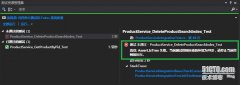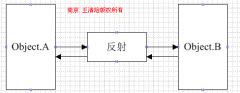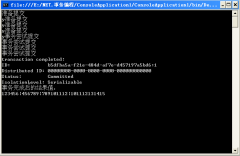图解Windows Installer制作软件安装包
来源:网络整理 责任编辑:admin 发表时间:2013-07-01 04:06 点击:次

Windows Installer的特性
·和传统的基于脚本的安装工具对比,它基于一个数据驱动的模型,在单个包内提供所有的安装数据和指令
·它支持自修复功能--程序可以自动重新安装
·它提供安装时回退到某一步骤的功能
创建发布工程
Visual Studio.NET里提供了四种类型发布工程的模板:
·安装工程:为基于windows的应用程序建立安装包
·合并模块工程(.msm):可以被多个程序共享的包组件
·Web安装工程:为一个web应用程序建立安装包
·Cab工程(.cab):创建cab文件
与此同时,安装向导也提供了伴随创建发布工程的过程中的帮助步骤:
·对于一个安装工程,将把需要安装的文件发布到目标计算机的一个程序目录下
·对于一个Web安装工程,将把需要安装的文件发布到Web服务器的一个虚拟目录下
注意:如果你创建了一个标准发布工程,后来打算发布它到Web上,你必须重新创建一个新工程。
五步制作程序安装包
第一步:打开VS IDE,选择File->New->Setup and Deployment Projects. 选择Setup Wizard。给出存储工程的文件名和存放目录。如图1所示。
 图1 |
第二步:这里将会显示安装工程向导的对话框的欢迎界面。这是一个简单的四步向导,点击Next,第二步将会询问安装的类型,请选择合适的回答,这里我选择windows应用程序的安装,点击Next。
 图2 |
第三步:这里向导将会让你添加开发的程序或者组件,以及其他一些所需要的文件,如文档文件等。
 图3  图4 |
最后,你会看到如图5所示的内容:
 图5 |
这里,应用程序文件夹是你�
相关新闻>>
最新推荐更多>>>
- 发表评论
-
- 最新评论 进入详细评论页>>